路由器与机顶盒连接线如何正确插入?
- 家电百科
- 2025-05-10
- 26
在现代家庭网络设备的连接中,路由器与机顶盒的正确连接是确保流畅上网和电视观看体验的基础。本文将详细介绍路由器与机顶盒连接线的正确插入方法,以及一些相关操作技巧,旨在帮助用户轻松完成设置,享受高质量的网络服务。
了解路由器与机顶盒的连接方式
需要明确的是,路由器与机顶盒的连接一般有两种方式:无线连接和有线连接。无线连接简单易行,适合家庭网络覆盖良好的情况;有线连接则更稳定可靠,适用于对网络质量要求较高的场景。
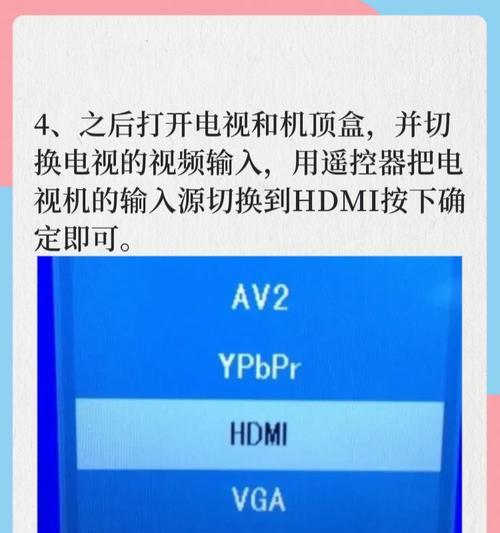
正确插入有线连接线
步骤1:准备连接线
确保您有适合的连接线,通常情况下是使用以太网线(网线)。它的一端连接到路由器的LAN口,另一端连接到机顶盒的以太网口。
步骤2:插入路由器的LAN口
找到路由器背后或侧面的LAN接口,通常会标注为“LAN”或有网络图标。将网线一端的RJ45插头对准接口,平稳插入直到听到“咔哒”声,表示连接牢固。
步骤3:插入机顶盒的以太网口
接下来,找到机顶盒背面或侧面的以太网接口。通常会有一个或多个接口,根据机顶盒说明书的指示选择正确的接口。将网线另一端插入,同样确保听到“咔哒”声确认连接成功。
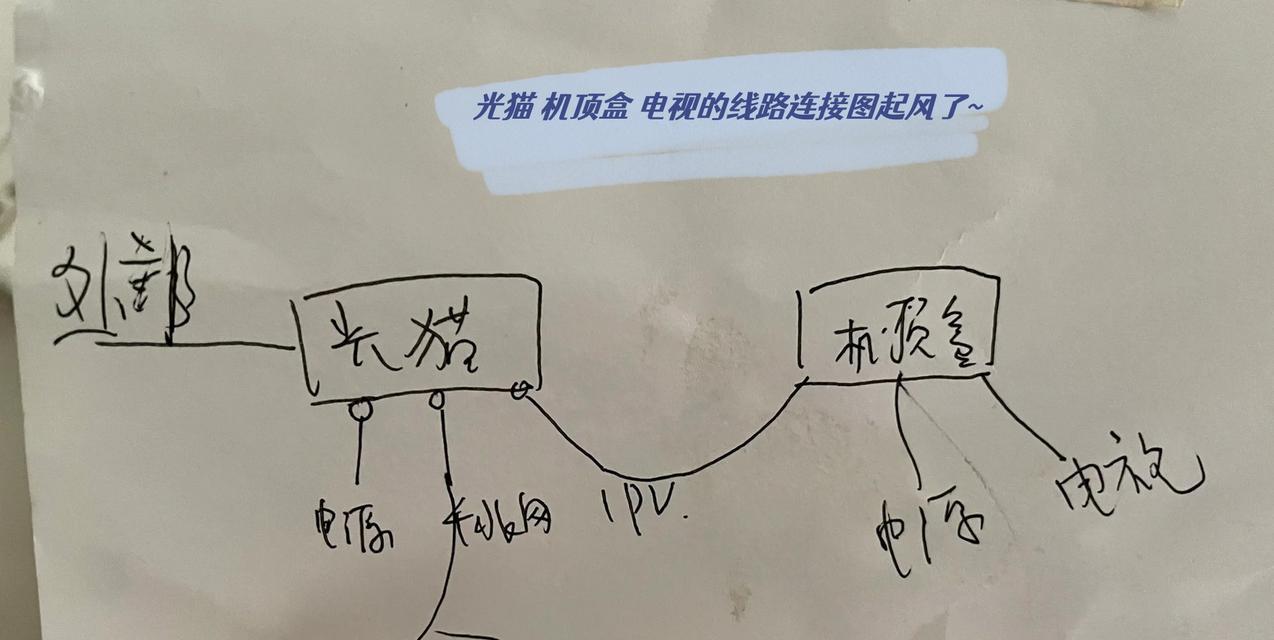
正确设置无线网络连接
步骤1:启动机顶盒
将机顶盒与电视连接,并开启电源。
步骤2:进入网络设置
打开机顶盒,通常通过遥控器操作进入“设置”或“系统”菜单,然后选择“网络”或“无线设置”。
步骤3:连接到无线网络
选择“连接到无线网络”,机顶盒会搜索可用的Wi-Fi信号。找到您家庭的无线网络名称(SSID),选择后输入密码,确认连接。
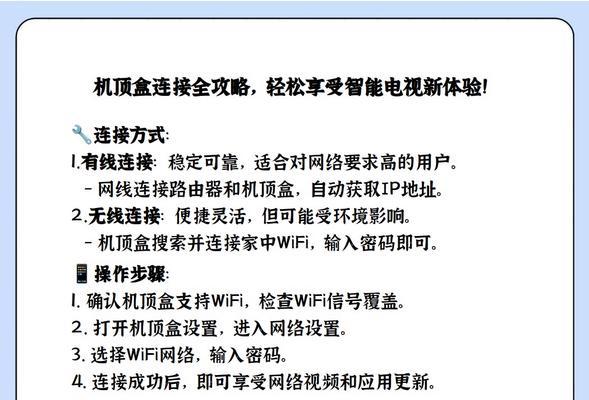
常见问题与解决方案
问题1:连接线无法插入
解决方案:检查网线和接口是否有损坏或灰尘。确保网线和接口没有损坏,并清理掉任何可能阻碍连接的异物。
问题2:机顶盒无法连接到无线网络
解决方案:检查无线路由器是否开启,并确保信号覆盖范围涵盖机顶盒位置。如果信号良好,可以尝试重启机顶盒或路由器,或者手动输入网络设置。
结语
综合以上,路由器与机顶盒的正确连接,无论是有线还是无线方式,都对家庭娱乐体验有着直接的影响。掌握正确的连接技巧,可以避免许多不必要的麻烦,并确保您享受最佳的网络服务。希望本文的介绍能帮助您顺利完成连接,享受高质量的网络与电视观看体验。
版权声明:本文内容由互联网用户自发贡献,该文观点仅代表作者本人。本站仅提供信息存储空间服务,不拥有所有权,不承担相关法律责任。如发现本站有涉嫌抄袭侵权/违法违规的内容, 请发送邮件至 3561739510@qq.com 举报,一经查实,本站将立刻删除。
上一篇:电脑如何操作成为机顶盒遥控器?